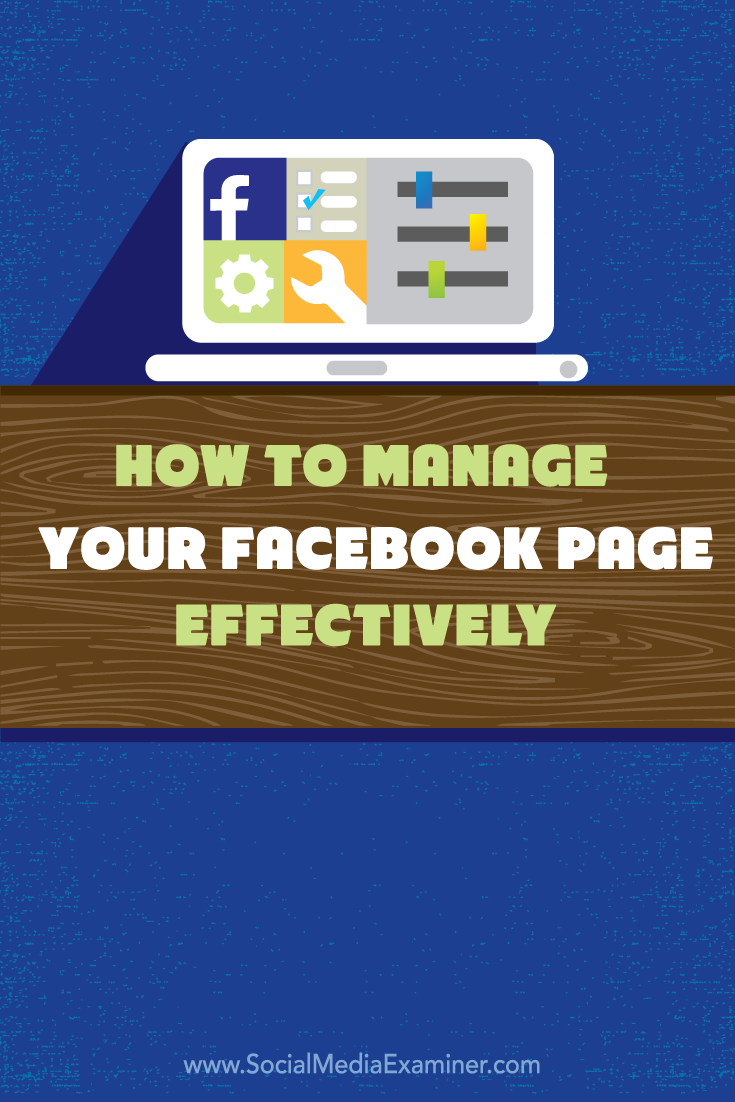Hallitsetko ainakin yhtä Facebookin yrityssivua?
Hallitsetko ainakin yhtä Facebookin yrityssivua?
Käytätkö kaikkia ylläpitäjäominaisuuksia?
Facebook-sivut sisältävät monia työkaluja, jotka auttavat markkinoijia ja yritysomistajia saamaan parhaan mahdollisen hyödyn irti yritystoiminnasta.
Tässä artikkelissa kerron, miten voit käyttää Facebookin ominaisuuksia, työkaluja ja asetuksia yrityssivusi tehokkaaseen hallintaan.
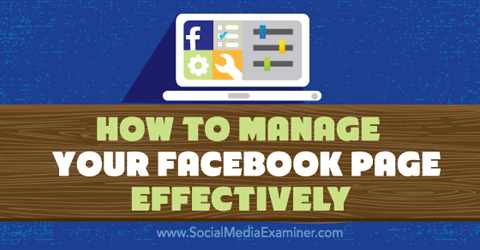
Kuuntele tätä artikkelia:
Missä voit tilata: Apple Podcast | Google Podcasts | Spotify | RSS
#1: Pääsy Facebook-sivuille
Facebook-sivuja voi käyttää muutamalla eri tavalla. Jos haluat nähdä kaikki sivut, joihin olet linkitetty ylläpitäjänä, toimittajana, moderaattorina, mainostajana tai analyytikkona, siirry Sivujen kirjanmerkkeihin. Klikkaa sieltä haluamasi sivun linkkiä.
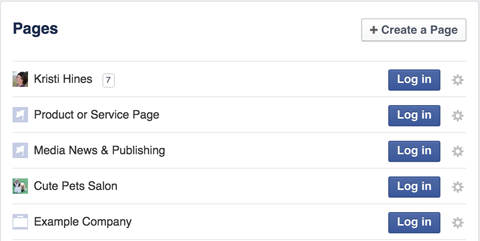
Käyttääksesi Facebook-sivujasi tykätäksesi muista Facebook-sivuista tai kommentoidaksesi viestejä klikkaamalla kirjaudu sisään omana sivunasi. Lisäksi voit lisätä tiettyjä sivuja suosikkeihisi Facebook-näytön vasemmassa sivupalkissa valitsemalla asetuspyörän kuvakkeen.
Vaihtoehtoisesti voit käyttää sivujasi Facebook-näytön yläreunassa olevan valikon pudotusnuolella.
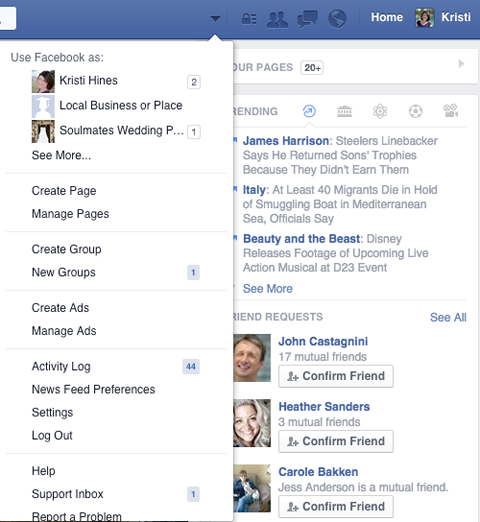
Facebook-sivusi yläreunassa on valikko, joka ohjaa sinut sivusi tärkeimpiin toimintoihin. Tämän valikon pitäisi näkyä, kun olet kirjautunut sisään henkilökohtaisena profiilisi tai sivusi nimellä.

Valikon ensimmäinen kohta, Sivu, vie sinut takaisin Facebook-sivullesi Viestit, Ilmoitukset, Insights, Julkaisutyökalut ja Asetukset.

Tässä ovat loput ominaisuuksista.
Viestien kautta yksityisesti käyttäjien kanssa
Jos haluat, ota Viestit käyttöön Yleiset-sivun asetuksissa. Näin Facebook-käyttäjät voivat lähettää sivullesi yksityisviestejä.

Huomautus: Voit vastata vain viesteihin, jotka sivusi on saanut. Et voi lähettää viestejä (sivunasi) henkilöille, jotka eivät ole lähettäneet sinulle viestejä.
Viestien hyvä ominaisuus on tallennetut vastaukset. Luo malli tavallisille vastauksille, joita voit helposti muokata ja lähettää sivusi yksityisviestien kautta. Napsauta mitä tahansa viestiäsi luodaksesi uuden vastauksen.
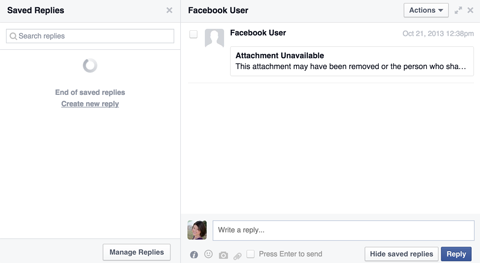
Katso ilmoitukset viimeaikaisesta sitoutumisesta
Ilmoitukset antavat sinulle nopean yhteenvedon sivullesi sitoutuneista ihmisistä sekä heidän vuorovaikutuksestaan.

Jos joku kysyy yhteystietojasi Facebook-sivullasi olevan kehotteen avulla, kuten alla olevassa kuvassa, löydät ne Pyynnöt-kohdasta Ilmoitukset-osiosta.
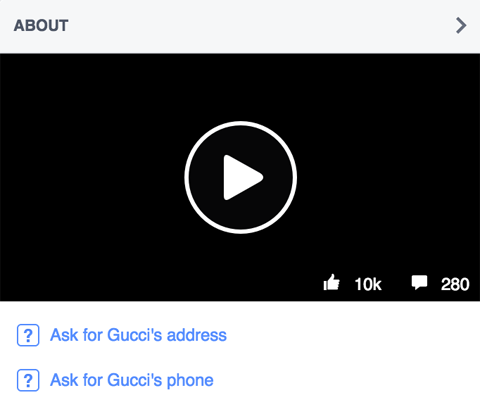
Näet koko aikajanan sivullesi liittyvästä aktiivisuudesta, mukaan lukien siitä, kun muut ihmiset tai sivut mainitsevat sivusi ja kun muut jakavat sivusi viestejä, Aktiviteetit-osiossa kohdassa Ilmoitukset.
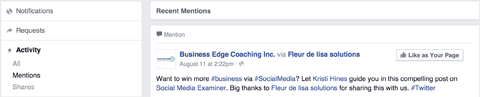
Katsele analytiikkaasi Insightsin avulla
Insights on Facebook-sivusi analytiikka. Täältä saat lisätietoja fanisivusi yleisön kasvusta ja sitoutumisesta.
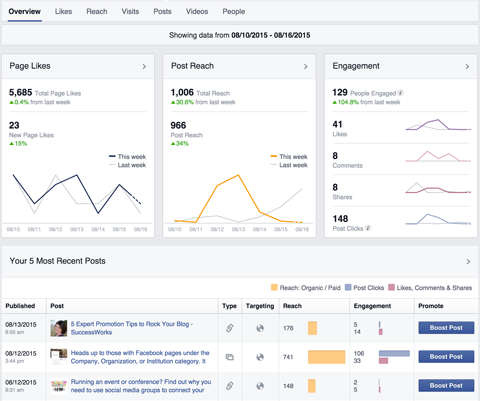
Insights näyttää, mitkä sivupostaukset saavat eniten sitoutumista ja vastaavatko fanisi ihanteellista asiakaskuntaasi (ikäryhmät, sukupuoli ja sijainti). Lisäksi saat selville, miten ihmiset löytävät sivusi klikkaamalla Vierailut-välilehteä.
Suunnittele ja julkaise viestejä Julkaisutyökalujen avulla
Julkaisutyökalut-toiminnon avulla voit luoda Facebook-päivityksiä julkaistavaksi heti, aikatauluttaa viestejä julkaistavaksi myöhempänä ajankohtana ja luonnostella viestejä myöhempää tallennusta varten.
Julkaistaksesi statuksen, valokuvan, videon, tarjouksen, tapahtuman tai virstanpylvään heti, siirry Julkaistut viestit -osioon ja napsauta oikeassa yläkulmassa olevaa Luo-painiketta.
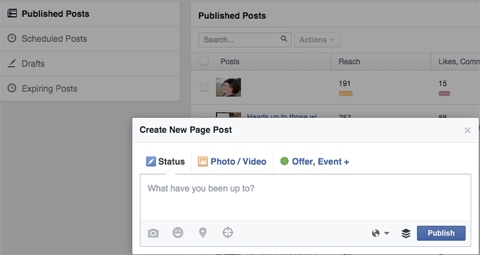
Julkaistaksesi status-, valokuva-, video-, tarjous-, tapahtuma- tai virstanpylväs- eli virstanpylväs- eli virstanpylväs- eli virstanpylväs- tai virstanpylväs- eli tapahtumapostituksen ajoituksellisesti siirry Julkaistut viestit -osioon ja napsauta oikealla ylhäällä olevaa Luo-näppäintä. Käytä Julkaise-painikkeen vieressä olevaa pudotusvalikkoa saadaksesi aikataulutus-, takautuma- tai luonnosvaihtoehdot.
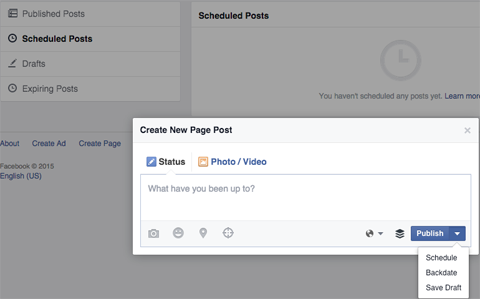
Muista tarkistaa myös analytiikkasi Julkaistut viestit-välilehdellä. Hae avainsanalla tiettyjä päivityksiä nähdäksesi niiden tilastot. Saavutettavuuden lisäksi se sisältää sen sovelluksen nimen, jolla viesti julkaistiin sivullesi.
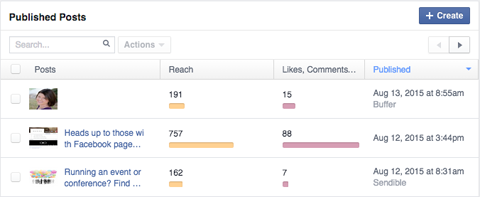
Käytä näitä tietoja nähdäksesi, mitkä viestit ovat sitoutuneimpia, ja määrittääksesi, onko sivusi kautta jaetuilla viesteillä suurempi tavoittavuus kuin kolmansien osapuolten työkalujen kautta jaetuilla viesteillä.
#3: Sivun asetusten määrittäminen
Sivusi asetusten avulla voit hallita kaikkea näkyvyydestä ylläpitäjän rooleihin ja muuhun. Pääset asetuksiin sivun ylävalikon oikealla puolella.
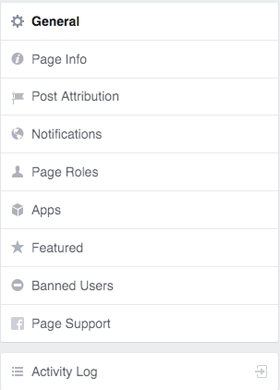
Tässä tarkastellaan sivun asetusten jokaista osiota.
Yleisten asetusten määrittäminen
Facebook-sivusi yleisten asetusten avulla voit määrittää asetuksia sivusi näkyvyydelle, yksityisviesteille, tunnisteiden merkitsemiselle ja kommenttien moderoinnille.
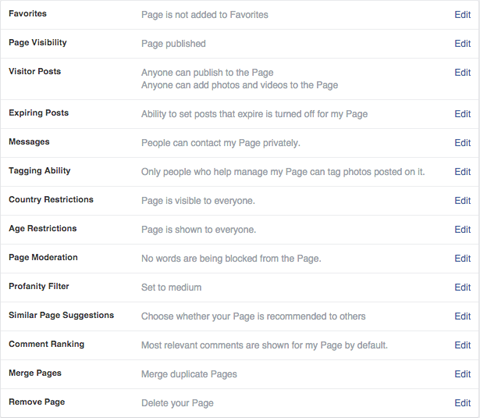
Klikkaa Muokkaa-painiketta muuttaaksesi mitä tahansa näistä osioista.
Sosiaalisen median markkinointiyhdistys ry (jatkuva verkkokoulutus)

Haluatko turvata tulevaisuutesi itsevarmasti? Onko tehtäväsi tuoda lisää tuloja, houkutella parempia johtolankoja tai lisätä yrityksesi tai asiakkaidesi näkyvyyttä? Social Media Marketing Society on markkinoijien ehdoton voimavara – paikka, jossa voit löytää uusia markkinointi-ideoita, parantaa tuloksiasi, saada tukea ja tulla korvaamattomaksi. Liity tuhansien vertaistesi joukkoon ja saat jatkuvaa koulutusta, tukea ammattilaisilta ja pääsyn tukevien markkinoijien yhteisöön, joka ymmärtää kamppailuasi.
LIITY NYT – MYYNTI LOPPUU 26. MARRASKUU!
Päivitä sivun tiedot
Sivun tiedot -asetus ohjaa sinut Facebook-sivusi Tietoja-välilehdelle. Näin voit päivittää sivun kategorian, nimen, sijainnin, kuvauksen ja muut sivutyypillesi ominaiset kentät.
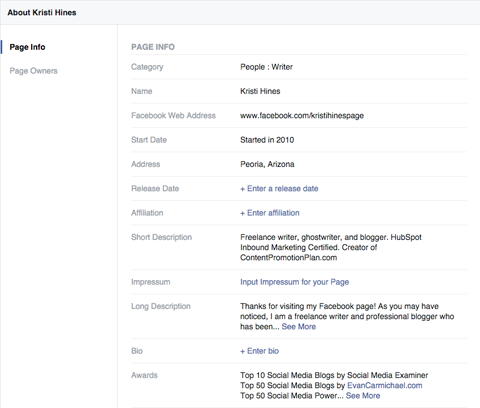
Muokataksesi Tietoja-välilehdelläsi olevia kohteita mene hiiren yli tiettyyn osioon ja Muokkaa-painike tulee näkyviin.
Postausten määrittely
Valitse Postausten määrittely -asetuksessa, haluatko, että postaukset määritetään sivullesi vai henkilökohtaiseen profiiliisi.
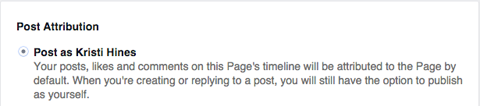
Useimmissa yrityksissä postaukset halutaan määritellä sivulle. Kun julkaiset päivityksiä, sinulla on edelleen mahdollisuus vaihtaa attribuutio henkilökohtaiseen profiiliisi.
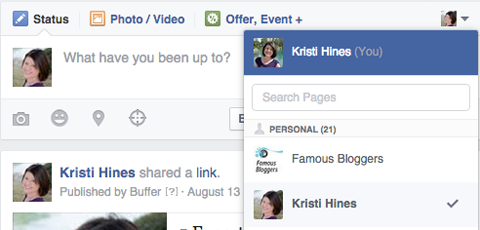
Voit halutessasi vaihtaa attribuutiota myös kommenttien osalta.
Päättää, mitä ilmoituksia haluat vastaanottaa
Ilmoitusasetusten avulla voit määrittää, miten ja milloin haluat saada ilmoituksia tietystä sivullesi liittyvästä toiminnasta.
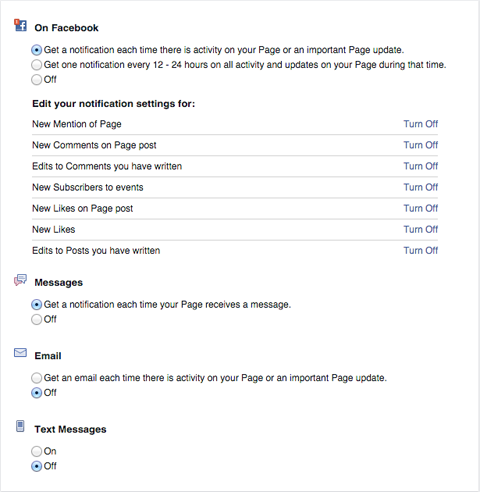
Sivusi aktiivisuuden määrästä ja siitä, kuinka nopeasti sinun on reagoitava, riippuen voit ottaa sähköposti- tai tekstiviestillä lähetettävien ilmoitusten käytön päälle tai pois. Saat kaikki ilmoitukset Facebookin kautta.
Sivun roolien lisääminen ja muokkaaminen
Lisää käyttäjiä Facebook-sivullesi ja muokkaa tarvittaessa heidän roolejaan Sivun roolit -asetuksessa.
Huomautus: Haluat antaa ylläpitäjän oikeudet vain niille, joihin luotat 100-prosenttisesti. Heillä on valtuudet lisätä, poistaa ja muuttaa muiden käyttäjien rooleja, myös sinun roolejasi.
Katso tätä Facebookin ohjesivulta löytyvää kaaviota saadaksesi lisätietoja kunkin roolin oikeuksista.
Kaavion pitäisi auttaa sinua määrittelemään, mitkä tiimin jäsenet pitäisi lisätä sivullesi ja missä roolissa.
Sovellusten määrittäminen
Sovellusasetusten avulla voit määrittää Facebook-sivullesi lisätyt mukautetut välilehdet.
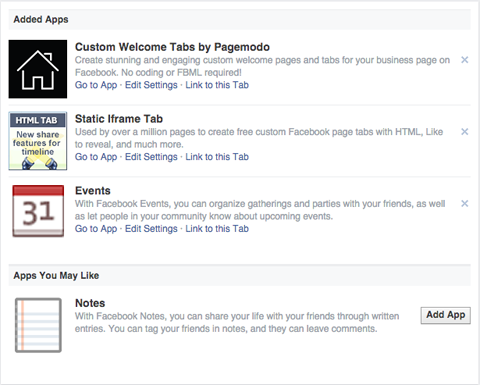
Facebook-sovelluksesi luovat mukautetun sisällön, joka näkyy kansikuvasi alapuolella olevissa valikoissa, sekä sen, mitä sivusi vasemmanpuoleiseen sivupalkkiin lisätyissä Sovellukset-laatikoissa on.
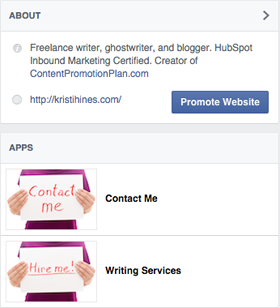
Erikoisasetusten määrittäminen
Sivusi erikoisasetusten avulla voit näyttää julkisesti muut sivusi tykkäämät sivut sekä henkilökohtaisen profiilisi, koska olet sivusi omistaja.
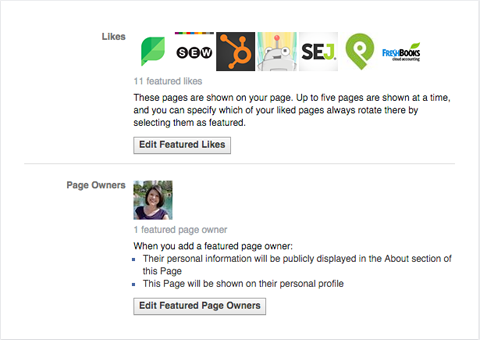
Esillä olevat tykkäykset näkyvät sivusi vasemmassa sivupalkissa. Käytä tätä osiota muiden yrityksesi omistamien sivujen, myyjien ja yhteistyökumppaneiden sekä esillä olevien asiakkaiden korostamiseen. Tämä osio voidaan järjestää uudelleen siten, että se näkyy sovellusten, valokuvien, videoiden ja kävijäviestien ylä- tai alapuolella.
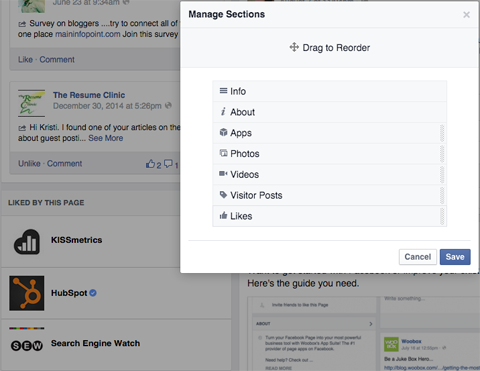
Esillä oleva(t) sivunomistaja(t) näkyvät sivusi Tietoja-välilehdellä.
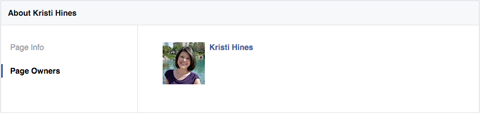
Siitä lukuun ottamatta, kun kirjoitat sivullesi henkilökohtaisessa profiilissasi, tämä on ainoa paikka, jossa profiilisi voi olla yhteydessä Facebook-sivuun.
Tarkista kiellettyjen ja muiden käyttäjien asetukset
Kiellettyjen käyttäjien asetukset eivät ainoastaan näytä henkilöitä, jotka olet kieltänyt sivultasi, vaan niiden avulla voit selata sivustasi tykkääviä henkilöitä, sivustasi tykkääviä sivuja, sivusi tilaajia ja ylläpitäjiä.
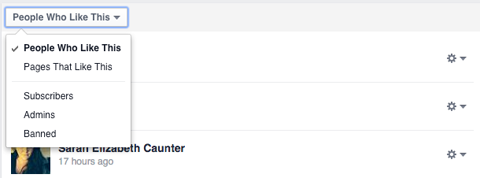
Klikkaa sivustasi tykkäävien henkilöiden nimien vieressä olevaa asetuskuvaketta määrittääksesi näille henkilöille tietyt sivutehtävät, jos haluat heidän auttavan sivusi hallinnassa. Kieltämiesi nimien vieressä olevan asetuskuvakkeen avulla voit peruuttaa kiellon.
Pyyntöjen tekeminen sivun tuen kautta
Jos olet pyytänyt tukea sivullesi, nämä pyynnöt näkyvät Sivun tuki -osiossa. Tukipyynnöt on tehtävä Ohjekeskuksen asianmukaisten linkkien kautta.
Katsele toimintalokia
Toimintalokin avulla voit nähdä täydelliset tiedot kaikesta sivusi toiminnasta. Voit suodattaa sen omiin viesteihisi, muiden tekemiin viesteihin, muistiinpanoihin, tapahtumiin ja muihin aktiviteettityyppeihin.
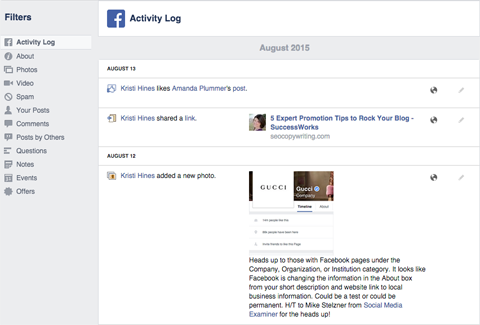
Viestin tyypistä riippuen voit korostaa, piilottaa tai poistaa viestin napsauttamalla kynäkuvaketta.
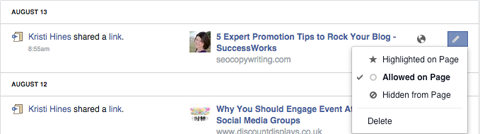
Näillä valinnoilla voit myös piilottaa muiden viestit omalta sivultasi tai poistaa merkinnän itseltäsi viesteistä.
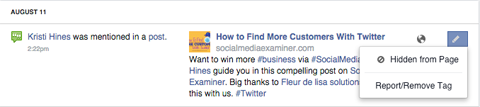
Klikkaa toiminnon alla olevaa päivämäärää nähdäksesi Facebook-postauksen, nähdäksesi tietyn sitoutumisen ja vastataksesi kommentteihin.
Johtopäätös
Kuten huomaat, Facebook tarjoaa suuren määrän ominaisuuksia, työkaluja ja asetuksia, jotka auttavat sinua hallinnoimaan Facebookin yrityssivua. Tutustu kaikkiin näihin vaihtoehtoihin selvittääksesi, mitkä niistä ovat hyödyllisimpiä Facebook-markkinointisi kannalta.
Mitä mieltä sinä olet? Mitä vinkkejä sinulla on, jotka auttavat ihmisiä hallinnoimaan Facebook-sivuaan? Hallitsetko sivua suoraan Facebookissa vai kolmannen osapuolen työkalujen avulla? Jaa kokemuksesi ja suosituksesi kommenteissa!